Não existe uma integração direta entre as informações do CNPq (Plataforma Lattes), da CAPES (Plataforma Sucupira) e da ORCID.
Assim, você precisa inserir manualmente suas informações pessoais, sua formação, seus vínculos institucionais e os dados referentes ao financiamento de suas pesquisas. Para facilitar essa etapa, sugiro que você imprima na tela o seu Currículo Lattes, de forma que seja possível copiar e colar as informações relevantes.
Para quem tem uma produção acadêmica de mais de dez itens, creio que vale a pena fazer uma importação dos dados contidos no Lattes e/ou no Google Scholar, seguindo as orientações contidas neste post. Todavia, para quem tem uma publicação quantitativamente mais reduzida, será provavelmente mais rápido realizar o copia e cola a partir do Lattes.
Quanto aos outros dados, não farei aqui orientação minuciosa sobre cada um dos campos a serem preenchidos, pois eles são bastante autoexplicativos. Daremos apenas algumas dicas, que podem ajudar a melhorar a sua página pessoal.
1. Nomes
No seu registro, você inseriu um nome próprio e talvez se lembre que era optativo mesmo indicar um sobrenome. Neste momento, vale a pena você definir qual é o nome que deseja que apareça como principal, bem como indicar outros nomes pelos quais você possa ser conhecido: nomes utilizados anteriormente, pseudônimos e, principalmente, nomes que aparecem em sua produção (e que podem ser diversos, pois são muitas as regras adotadas por cada editora).
2. Inserir links relevantes
Observe que, no menu lateral esquerdo, existe uma parte em que você pode inserir hiperlinks. Para isso, basta você clicar sobre o símbolo de edição (o lápis, na imagem abaixo) e inserir websites e links para as páginas que você julgar adequadas.
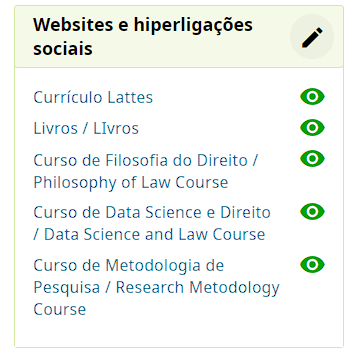
Creio que vale a pena iniciar com o link para a página pública do seu Lattes, que você pode obter abrindo o seu currículo. Porém, cada pessoa deve avaliar qual é a prioridade na divulgação das páginas que contém suas informações, sejam elas de sites ou links para suas redes sociais.
3. Importar os dados de produção do Lattes
Na ausência de um sistema integrado, houve espaço inclusive para o surgimento de um serviço privado: o Conversor Lattes ORCID, que se propõem a transferir para a ORCID os dados do seu Lattes. Esse tipo de serviço é viabilizado pelo fato de que página ORCID é capaz de importar dados de publicação (e somente esses), no formato BibTex. Esse formato tem como função armazenar dados de produção bibliográfica (por isso o Bib), organizados de forma estruturada (ou seja, com uma classificação adequada do significado de cada informação: autores, títulos, anos de publicação, etc.). Por esse motivo, um arquivo de tipo BibTeX pode ser importado para o ORCID.
Desde que você consiga converter as informações sobre as suas obras publicadas para esse formato (BibTex), será possível incorporá-las, em bloco, no ORCID. Infelizmente, essa funcionalidade de importação não está presente no Lattes nem no Sucupira, sistemas em que cada informação precisa ser inserida por meio do preenchimento de janelas específicas.
Felizmente, Tiago Murakami produziu e disponibilizou um programa online capaz de converter os arquivos XML gerados pelo Lattes para o formato BibTEx (.bib). Ele explica detalhadamente como fazer essa conversão no vídeo do YouTube: Conversor online de XML do Currículo Lattes em formato Bibtex para importação no ORCID.
De forma resumida, o Murakami criou uma página na Internet em que disponibilizou o Conversor, no qual você faz o upload do arquivo XML gerado pelo Lattes e recebe o arquivo devidamente convertido para BitTex.
Para gerar o XML, você deve entrar no seu Lattes e fazer uma exportação do arquivo como XML, o que é possível no penúltimo botão da barra da esquerda, como indicado na imagem abaixo.
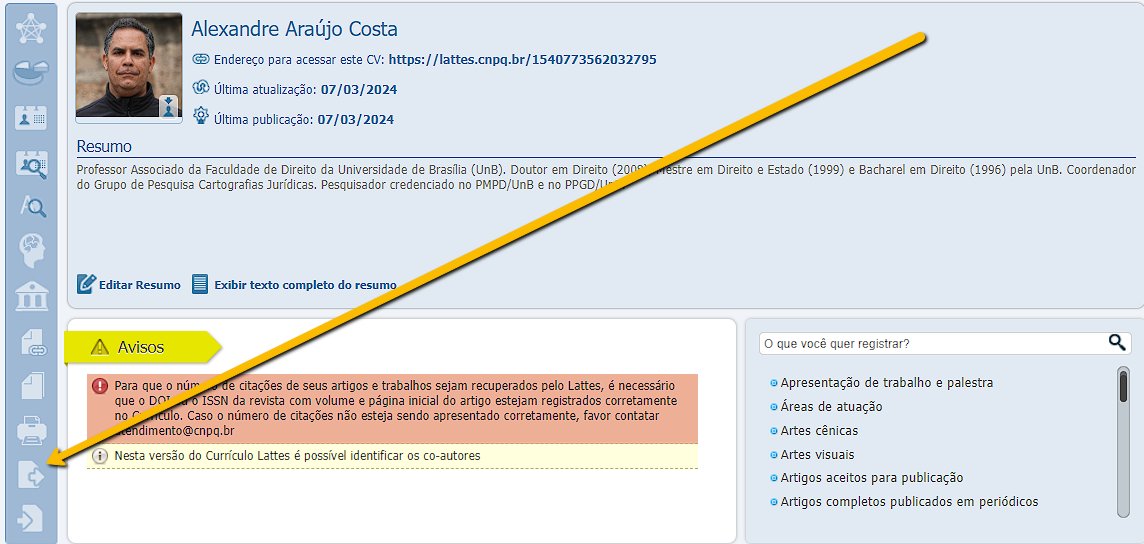
Essa exportação gera um arquivo compactado do tipo .zip, contendo o arquivo .xml. Não adianta inserir o arquivo .zip no Conversor, pois essa tentativa vai gerar uma mensagem de erro.
Primeiramente, você precisa realizar a descompactação do XML. No Windows, você pode entrar no Explorador de Arquivos e abrir a pasta compactada que você recebeu do Lattes. No meu caso, ela se chama CV_1540773562032795.zip, pois esse é o número do meu identificador Lattes, usado para compor o endereço da página pública do meu Currículo Lattes.
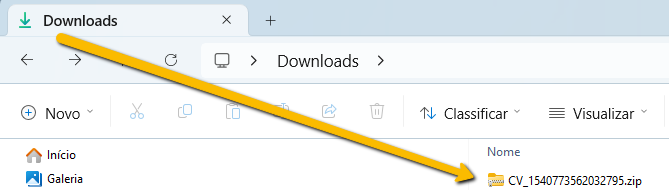
Você pode usar um programa específico (WinZip, WinRAR ou programa similar) para extrair o arquivo para uma pasta determinada. Mas também é possível abir a pasta pelo próprio Explorador de Arquivos e copiar o arquivo .xml para a sua pasta de Downloads (seja com um copiar e colar, seja simplesmente arrastando o arquivo para a pasta desejada).
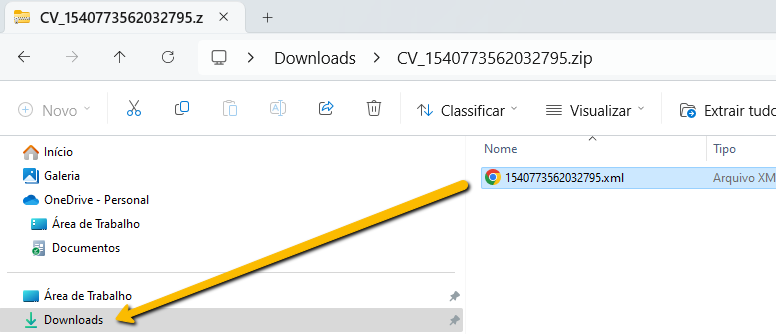
Com isso, você terá o arquivo .xml disponível para carregá-lo no Conversor e processar a transformação. Para isso, basta clicar sobre o "Escolher Arquivo", selecionar o XML que você descompactou e clicar sobre o "Enviar XML".
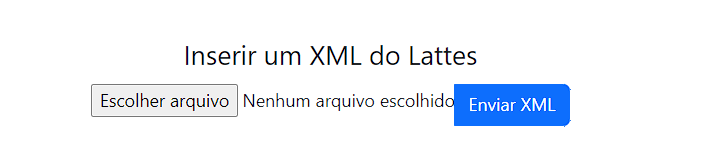
Com isso, você receberá na sua página de downloads um arquivo lattes.bib, que poderá ser facilmente importado na sua página ORCID. Na parte de Trabalhos, basta você selecionar Adicionar BibTeX e importar o arquivo gerado pelo conversor.
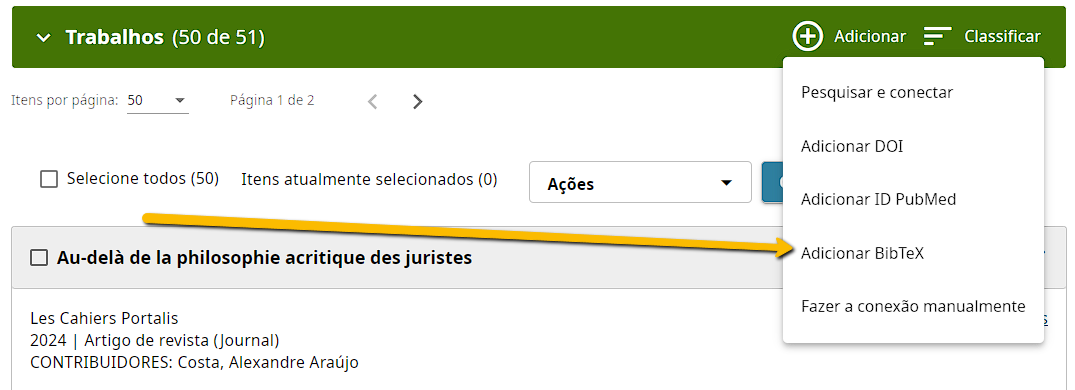
Escolhido o arquivo, o ORCID abre uma janela contendo todos os itens encontrados nele e possibilita que você selecione aqueles que gostaria de importar.
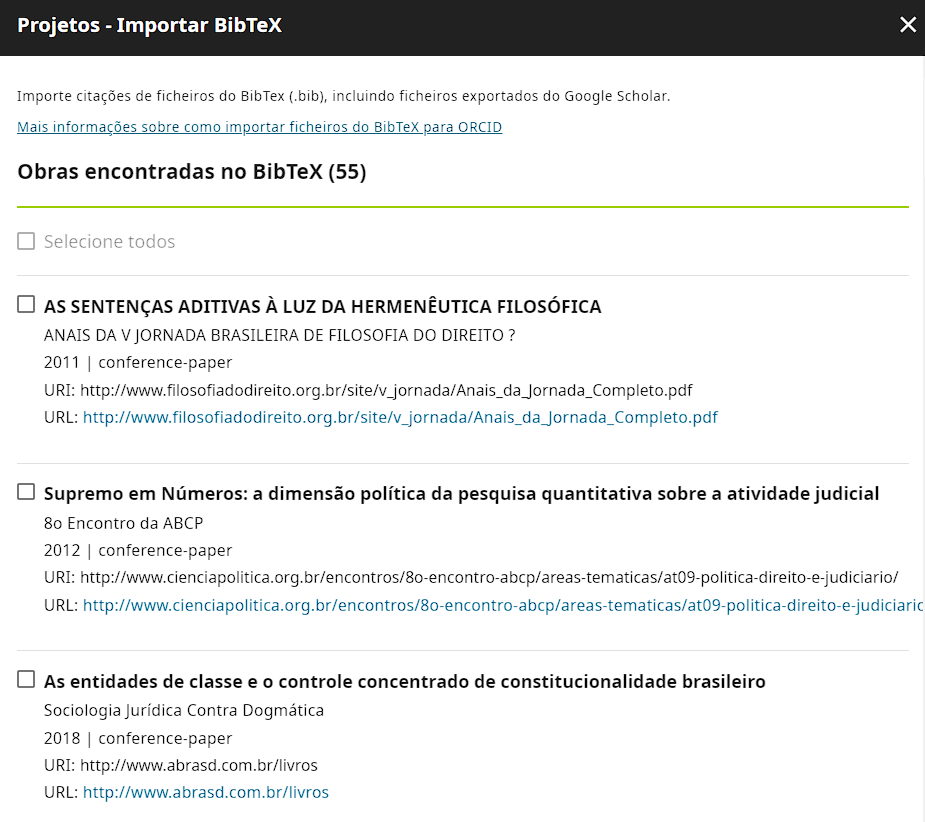
4. Importar os dados de produção do Google Scholar
Outra forma de obter automaticamente a produção é extraindo os dados da sua conta do Google Scholar, desde que ela esteja devidamente organizada, da forma como indicamos no post sobre o Google Acadêmico (com uma seleção adequada dos textos que são efetivamente seus e uma unificação das entradas duplicadas).
Na sua página pessoal do Google Acadêmico, basta selecionar os itens que deseja exportar (clicando nas caixas antes de cada entrada, ou na caixa contida na barra cinza, se você quiser selecionar todos).
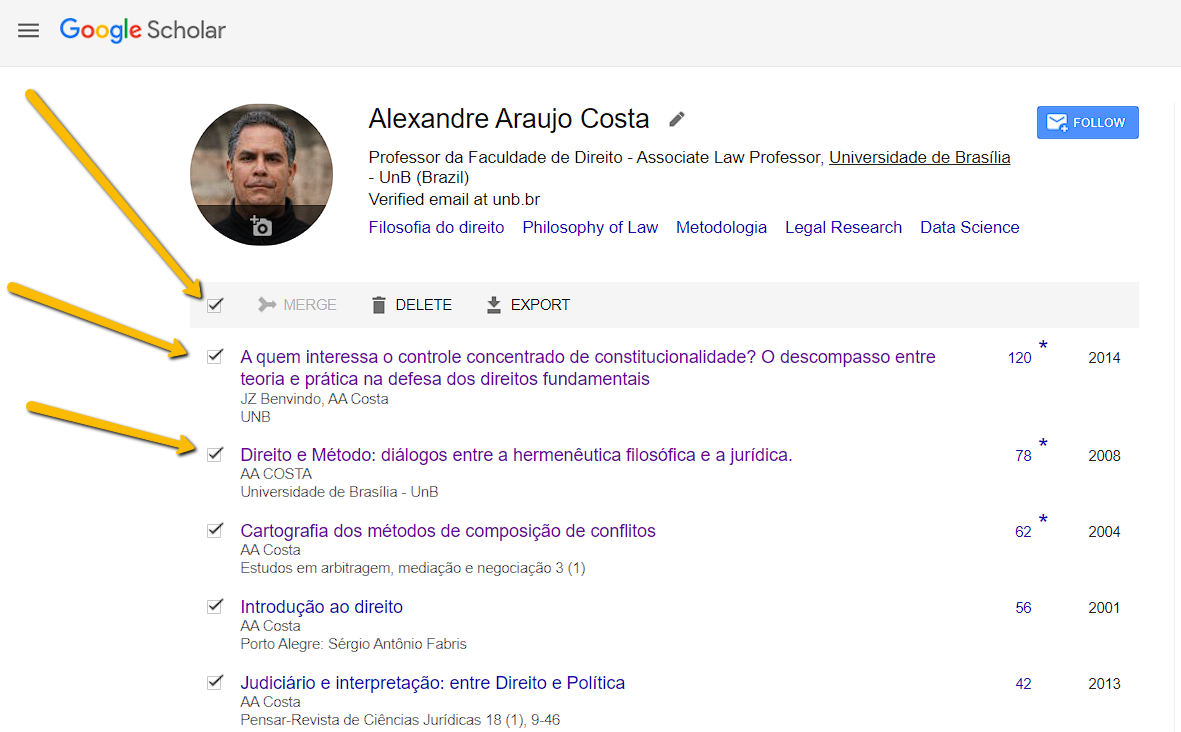
Feita a seleção, aparecerá a opção Export, como pode ser visto na imagem acima. Se você escolher exportar como BibTeX, será gerado um arquivo no seu navegador, como o seguinte:
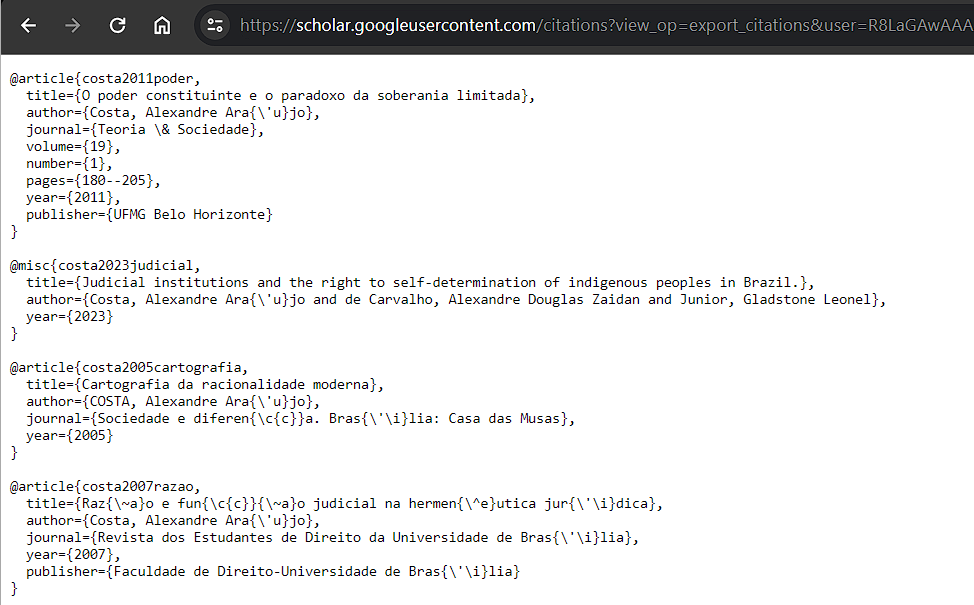
Cada @article indica um trabalho, sendo que você pode observar que cada entrada contém as informações que lhes são próprias: título, autor, revista, editora, etc. Geradas as informações no formato adequado, salve-a como um arquivo usando o comando Ctrl-S ou, no Chrome, clicando com o botão direito do mouse e escolhendo a opção Salvar Como. Você pode usar o nome sugerido (citations.txt), mas acho mais conveniente você chamar seu artigo de google.bib.
Independentemente do nome, basta você importar esse arquivo tipo BibTeX para a sua página ORCID, do mesmo modo como indicamos para a importação dos dados do Lattes.


